2021 JEEP WRANGLER UNLIMITED apple carplay
[x] Cancel search: apple carplayPage 12 of 328

10
SISÄTILAT .......................................... 244
Istuimet ja kangasosat .................. 244
Muoviset ja pinnoitetut osat........... 244
Nahkaosat ................................... 245
Lasipinnat .................................. 245
TEKNISET TIEDOT
AJONEUVON VALMISTENUMERO ........... 246
PYÖRIEN JA RENKAIDEN KIRISTY
STIEDOT .............................................. 246
Kiristysmomentit .......................... 246
PYÖRÄT .............................................. 247
PAINOT ............................................... 247
POLTTOAINEVAATIMUKSET –
BENSIINIMOOTTORI ............................. 247
2,0 litran moottori ........................ 247
3,6 litran moottori ........................ 247
Polttoaineeseen lisättävät aineet .... 248
Polttoaineen kuvakkeen tunnistaminen
standardin EN16942 mukaisesti.... 248
POLTTOAINEVAATIMUKSET –
DIESELMOOTTORI................................. 249
Polttoaineen kuvakkeen tunnistaminen
standardin EN16942 mukaisesti.... 250
NESTEMÄÄRÄT .................................... 251 NESTEET JA VOITELUAINEET ................. 252
Moottori ...................................... 252
Alusta ........................................ 255
POLTTOAINEENKULUTUS JA
HIILIDIOKSIDIPÄÄSTÖT ........................256
MOPAR-LISÄVARUSTEET .....................256
Moparin alkuperäiset lisävarusteet ja
Jeep Performance -varaosat ........... 256
MULTIMEDIA
UCONNECT-JÄRJESTELMÄT ..................258
KYBERTURVALLISUUS .........................258 UCONNECT 3, JOSSA 5 TUUMAN NÄYTTÖ –
LISÄVARUSTE ......................................259
5 tuuman näytöllä varustettu
Uconnect 3 lyhyesti ...................... 259 Kellon asetukset ......................... 259
Ääniasetukset .............................. 259
Radion käyttö ............................. 260
UCONNECT 4, JOSSA 7 TUUMAN
NÄYTTÖ .............................................261
Uconnect 4 lyhyesti ..................... 261
Vetäminen ja pudottaminen
valikkopalkkiin ............................ 262 Radio ......................................... 263
Android Auto™ ............................ 264
Apple CarPlay® -sovelluksen
käyttöönotto................................. 265 Apps (Sovellukset) – lisävaruste ..... 266
UCONNECT 4C / 4C NAV, JOSSA 8,4
TUUMAN NÄYTTÖ ................................266
Uconnect 4C / 4C NAV lyhyesti .....266
Vetäminen ja pudottaminen
valikkopalkkiin .............................268 Radio ..........................................268
Android Auto™ – lisävaruste ..........269
Apple CarPlay® -sovelluksen
käyttöönotto – lisävaruste ..............272 Apps (Sovellukset) – lisävaruste .....274
UCONNECT-ASETUKSET .......................275
OFF ROAD PAGES (MAASTOSIVUT) –
LISÄVARUSTE .....................................275
Off Road Pages (Maastosivut) -
tilapalkki .....................................276 Drivetrain (Voimansiirto) ...............276
Pituus- ja sivuttaiskallistus ...........277
Accessory Gauge
(Lisälaitemittari) ..........................277
OHJAUSPYÖRÄN ÄÄNISÄÄTIMET ..........277
Radion käyttö ...............................278
Mediatila .....................................278
AUX-/USB-/MP3-OHJAUS ......................278
2020_JEEP_JL_WRANGLER_UG_LHD_EE.book Page 10
Page 13 of 328

11
NAVIGOINTI – LISÄVARUSTE ................ 280
Navigoinnin ääniopastuksen
voimakkuuden muuttaminen .......... 280 Kiinnostavien paikkojen
etsiminen .................................... 281 Paikan etsiminen tavaamalla ......... 281
Määränpään antaminen
puhumalla ................................... 281 Kotisijainnin asettaminen .............. 281
Home (Koti) ................................. 282
Pysähdyksen lisääminen ................ 282
Kiertotien valitseminen ................. 282
Kartan päivittäminen .................... 283
UCONNECT PHONE ............................... 283
Uconnect Phone
(Bluetooth®-handsfree-puhelut)..... 283 Matkapuhelimen langaton liittäminen
Uconnect-järjestelmään................. 284 Yleiset puhelinkomennot
(esimerkkejä) ............................... 288 Mikrofonin vaimennus
(tai vaimennuksen poisto) puhelun
aikana ......................................... 288 Meneillään olevan puhelun siirtäminen
puhelinlaitteen ja ajoneuvon
välillä .......................................... 288 Yhteystiedot ................................ 288
Äänikomentovinkkejä .................... 289
Äänenvoimakkuuden
muuttaminen ............................... 289 Do Not Disturb (Ei saa häiritä)
-toiminnon käyttö ........................ 289 Saapuvat tekstiviestit ................... 290
Hyödyllisiä vinkkejä ja yleisiä
kysymyksiä, jotka auttavat
parantamaan Uconnect-järjestelmän
Bluetooth®-toimintoa ................... 291
VINKKEJÄ
UCONNECT-ÄÄNENTUNNISTUSJÄRJESTELMÄ
N KÄYTTÖÖN .......................................292
Ota Uconnect käyttöön ................. 292
Aloittaminen ................................ 293
Yleisimmät äänikomennot ............. 293
Radio .......................................... 293
Media ......................................... 294
Puhelin ....................................... 295
Tekstiviestiin vastaaminen
puhumalla ................................... 296 Ilmastointi ................................... 297
Siri® Eyes Free ............................ 298
Do Not Disturb (Ei saa häiritä)
-toiminnon käyttö ........................ 298
Android Auto™ – lisävaruste ........ 299
Apple CarPlay® – lisävaruste ......... 300
Lisätietoa .................................... 301 ASIAKASPALVELU
JOS TARVITSET APUA ..........................302
ARGENTIINA................................303
AUSTRALIA .................................303
ITÄVALTA ....................................303
KARIBIAN ALUE ..........................303
BELGIA .......................................303
BOLIVIA.......................................304
BRASILIA ....................................304
BULGARIA ...................................304
CHILE .........................................304
KIINA ..........................................304
KOLUMBIA ..................................304
COSTA RICA ................................304
KROATIA .....................................305
TŠEKIN TASAVALTA .....................305
TANSKA ......................................305
DOMINIKAANINEN TASAVALTA ....305
ECUADOR ....................................305
EL SALVADOR ..............................306
VIRO ...........................................306
SUOMI ........................................306
RANSKA ......................................306
SAKSA.........................................307
KREIKKA .....................................307
GUATEMALA ................................307
HONDURAS .................................307
UNKARI.......................................307
2020_JEEP_JL_WRANGLER_UG_LHD_EE.book Page 11
Page 268 of 328
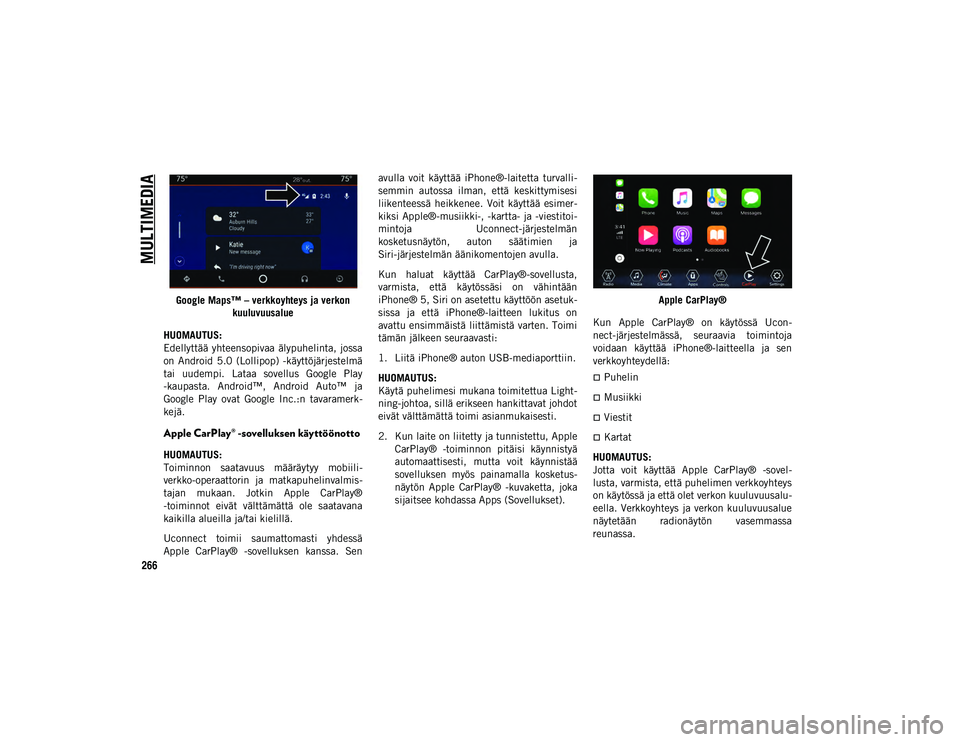
MULTIMEDIA
266
Google Maps™ – verkkoyhteys ja verkon kuuluvuusalue
HUOMAUTUS:
Edellyttää yhteensopivaa älypuhelinta, jossa
on Android 5.0 (Lollipop) -käyttöjärjestelmä
tai uudempi. Lataa sovellus Google Play
-kaupasta. Android™, Android Auto™ ja
Google Play ovat Google Inc.:n tavaramerk-
kejä.
Apple CarPlay® -sovelluksen käyttöönotto
HUOMAUTUS:
Toiminnon saatavuus määräytyy mobiili-
verkko-operaattorin ja matkapuhelinvalmis-
tajan mukaan. Jotkin Apple CarPlay®
-toiminnot eivät välttämättä ole saatavana
kaikilla alueilla ja/tai kielillä.
Uconnect toimii saumattomasti yhdessä
Apple CarPlay® -sovelluksen kanssa. Sen avulla voit käyttää iPhone®-laitetta turvalli-
semmin autossa ilman, että keskittymisesi
liikenteessä heikkenee. Voit käyttää esimer-
kiksi Apple®-musiikki-, -kartta- ja -viestitoi-
mintoja
Uconnect-järjestelmän
kosketusnäytön, auton säätimien ja
Siri-järjestelmän äänikomentojen avulla.
Kun haluat käyttää CarPlay®-sovellusta,
varmista, että käytössäsi on vähintään
iPhone® 5, Siri on asetettu käyttöön asetuk-
sissa ja että iPhone®-laitteen lukitus on
avattu ensimmäistä liittämistä varten. Toimi
tämän jälkeen seuraavasti:
1. Liitä iPhone® auton USB-mediaporttiin.
HUOMAUTUS:
Käytä puhelimesi mukana toimitettua Light-
ning-johtoa, sillä erikseen hankittavat johdot
eivät välttämättä toimi asianmukaisesti.
2. Kun laite on liitetty ja tunnistettu, Apple CarPlay® -toiminnon pitäisi käynnistyä
automaattisesti, mutta voit käynnistää
sovelluksen myös painamalla kosketus-
näytön Apple CarPlay® -kuvaketta, joka
sijaitsee kohdassa Apps (Sovellukset). Apple CarPlay®
Kun Apple CarPlay® on käytössä Ucon-
nect-järjestelmässä, seuraavia toimintoja
voidaan käyttää iPhone®-laitteella ja sen
verkkoyhteydellä:
Puhelin
Musiikki
Viestit
Kartat
HUOMAUTUS:
Jotta voit käyttää Apple CarPlay® -sovel-
lusta, varmista, että puhelimen verkkoyhteys
on käytössä ja että olet verkon kuuluvuusalu-
eella. Verkkoyhteys ja verkon kuuluvuusalue
näytetään radionäytön vasemmassa
reunassa.
2020_JEEP_JL_WRANGLER_UG_LHD_EE.book Page 266
Page 269 of 328
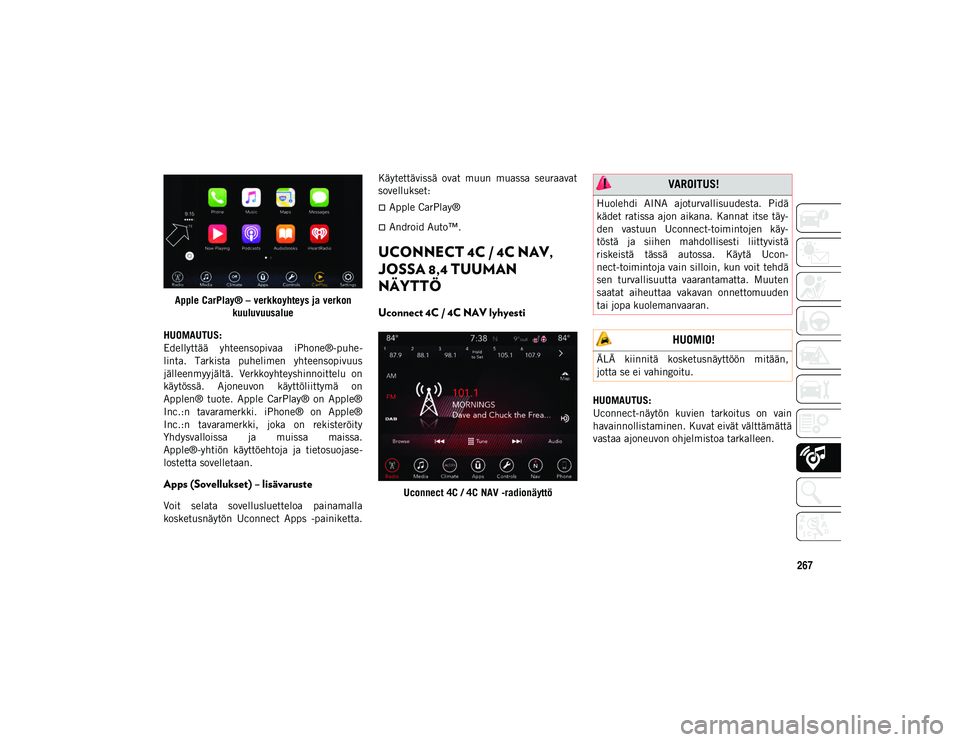
267
Apple CarPlay® – verkkoyhteys ja verkon kuuluvuusalue
HUOMAUTUS:
Edellyttää yhteensopivaa iPhone®-puhe-
linta. Tarkista puhelimen yhteensopivuus
jälleenmyyjältä. Verkkoyhteyshinnoittelu on
käytössä. Ajoneuvon käyttöliittymä on
Applen® tuote. Apple CarPlay® on Apple®
Inc.:n tavaramerkki. iPhone® on Apple®
Inc.:n tavaramerkki, joka on rekisteröity
Yhdysvalloissa ja muissa maissa.
Apple®-yhtiön käyttöehtoja ja tietosuojase-
lostetta sovelletaan.
Apps (Sovellukset) – lisävaruste
Voit selata sovellusluetteloa painamalla
kosketusnäytön Uconnect Apps -painiketta. Käytettävissä ovat muun muassa seuraavat
sovellukset:
Apple CarPlay®
Android Auto™.
UCONNECT 4C / 4C NAV,
JOSSA 8,4 TUUMAN
NÄYTTÖ
Uconnect 4C / 4C NAV lyhyesti
Uconnect 4C / 4C NAV -radionäyttö
HUOMAUTUS:
Uconnect-näytön kuvien tarkoitus on vain
havainnollistaminen. Kuvat eivät välttämättä
vastaa ajoneuvon ohjelmistoa tarkalleen.
VAROITUS!
Huolehdi AINA ajoturvallisuudesta. Pidä
kädet ratissa ajon aikana. Kannat itse täy-
den vastuun Uconnect-toimintojen käy-
töstä ja siihen mahdollisesti liittyvistä
riskeistä tässä autossa. Käytä Ucon-
nect-toimintoja vain silloin, kun voit tehdä
sen turvallisuutta vaarantamatta. Muuten
saatat aiheuttaa vakavan onnettomuuden
tai jopa kuolemanvaaran.
HUOMIO!
ÄLÄ kiinnitä kosketusnäyttöön mitään,
jotta se ei vahingoitu.
2020_JEEP_JL_WRANGLER_UG_LHD_EE.book Page 267
Page 275 of 328
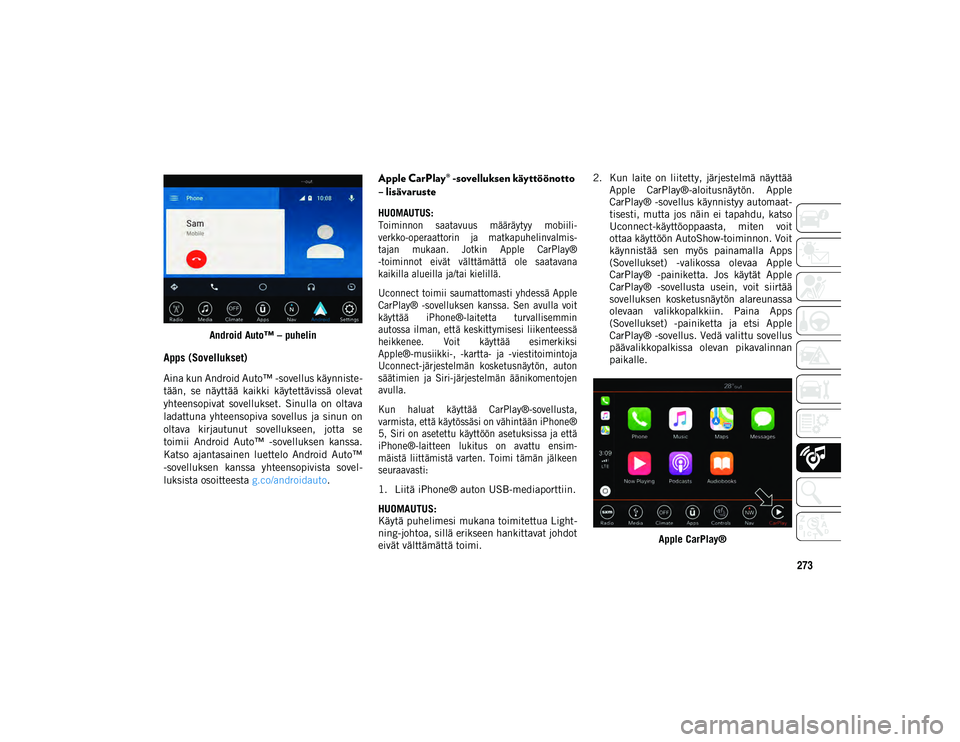
273
Android Auto™ – puhelin
Apps (Sovellukset)
Aina kun Android Auto™ -sovellus käynniste-
tään, se näyttää kaikki käytettävissä olevat
yhteensopivat sovellukset. Sinulla on oltava
ladattuna yhteensopiva sovellus ja sinun on
oltava kirjautunut sovellukseen, jotta se
toimii Android Auto™ -sovelluksen kanssa.
Katso ajantasainen luettelo Android Auto™
-sovelluksen kanssa yhteensopivista sovel-
luksista osoitteesta g.co/androidauto.
Apple CarPlay® -sovelluksen käyttöönotto
– lisävaruste
HUOMAUTUS:
Toiminnon saatavuus määräytyy mobiili-
verkko-operaattorin ja matkapuhelinvalmis-
tajan mukaan. Jotkin Apple CarPlay®
-toiminnot eivät välttämättä ole saatavana
kaikilla alueilla ja/tai kielillä.
Uconnect toimii saumattomasti yhdessä Apple
CarPlay® -sovelluksen kanssa. Sen avulla voit
käyttää iPhone®-laitetta turvallisemmin
autossa ilman, että keskittymisesi liikenteessä
heikkenee. Voit käyttää esimerkiksi
Apple®-musiikki-, -kartta- ja -viestitoimintoja
Uconnect-järjestelmän kosketusnäytön, auton
säätimien ja Siri-järjestelmän äänikomentojen
avulla.
Kun haluat käyttää CarPlay®-sovellusta,
varmista, että käytössäsi on vähintään iPhone®
5, Siri on asetettu käyttöön asetuksissa ja että
iPhone®-laitteen lukitus on avattu ensim-
mäistä liittämistä varten. Toimi tämän jälkeen
seuraavasti:
1. Liitä iPhone® auton USB-mediaporttiin.
HUOMAUTUS:
Käytä puhelimesi mukana toimitettua Light-
ning-johtoa, sillä erikseen hankittavat johdot
eivät välttämättä toimi. 2. Kun laite on liitetty, järjestelmä näyttää
Apple CarPlay®-aloitusnäytön. Apple
CarPlay® -sovellus käynnistyy automaat-
tisesti, mutta jos näin ei tapahdu, katso
Uconnect-käyttöoppaasta, miten voit
ottaa käyttöön AutoShow-toiminnon. Voit
käynnistää sen myös painamalla Apps
(Sovellukset) -valikossa olevaa Apple
CarPlay® -painiketta. Jos käytät Apple
CarPlay® -sovellusta usein, voit siirtää
sovelluksen kosketusnäytön alareunassa
olevaan valikkopalkkiin. Paina Apps
(Sovellukset) -painiketta ja etsi Apple
CarPlay® -sovellus. Vedä valittu sovellus
päävalikkopalkissa olevan pikavalinnan
paikalle.
Apple CarPlay®
2020_JEEP_JL_WRANGLER_UG_LHD_EE.book Page 273
Page 276 of 328
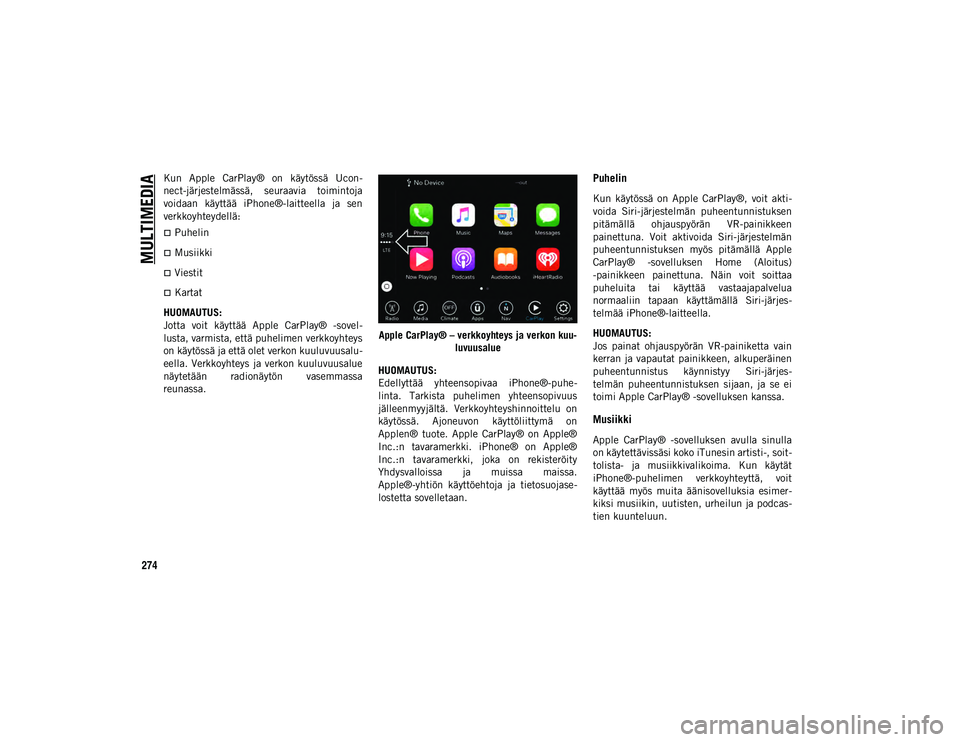
MULTIMEDIA
274
Kun Apple CarPlay® on käytössä Ucon-
nect-järjestelmässä, seuraavia toimintoja
voidaan käyttää iPhone®-laitteella ja sen
verkkoyhteydellä:
Puhelin
Musiikki
Viestit
Kartat
HUOMAUTUS:
Jotta voit käyttää Apple CarPlay® -sovel-
lusta, varmista, että puhelimen verkkoyhteys
on käytössä ja että olet verkon kuuluvuusalu-
eella. Verkkoyhteys ja verkon kuuluvuusalue
näytetään radionäytön vasemmassa
reunassa. Apple CarPlay® – verkkoyhteys ja verkon kuu-
luvuusalue
HUOMAUTUS:
Edellyttää yhteensopivaa iPhone®-puhe-
linta. Tarkista puhelimen yhteensopivuus
jälleenmyyjältä. Verkkoyhteyshinnoittelu on
käytössä. Ajoneuvon käyttöliittymä on
Applen® tuote. Apple CarPlay® on Apple®
Inc.:n tavaramerkki. iPhone® on Apple®
Inc.:n tavaramerkki, joka on rekisteröity
Yhdysvalloissa ja muissa maissa.
Apple®-yhtiön käyttöehtoja ja tietosuojase-
lostetta sovelletaan.
Puhelin
Kun käytössä on Apple CarPlay®, voit akti-
voida Siri-järjestelmän puheentunnistuksen
pitämällä ohjauspyörän VR-painikkeen
painettuna. Voit aktivoida Siri-järjestelmän
puheentunnistuksen myös pitämällä Apple
CarPlay® -sovelluksen Home (Aloitus)
-painikkeen painettuna. Näin voit soittaa
puheluita tai käyttää vastaajapalvelua
normaaliin tapaan käyttämällä Siri-järjes-
telmää iPhone®-laitteella.
HUOMAUTUS:
Jos painat ohjauspyörän VR-painiketta vain
kerran ja vapautat painikkeen, alkuperäinen
puheentunnistus käynnistyy Siri-järjes-
telmän puheentunnistuksen sijaan, ja se ei
toimi Apple CarPlay® -sovelluksen kanssa.
Musiikki
Apple CarPlay® -sovelluksen avulla sinulla
on käytettävissäsi koko iTunesin artisti-, soit-
tolista- ja musiikkivalikoima. Kun käytät
iPhone®-puhelimen verkkoyhteyttä, voit
käyttää myös muita äänisovelluksia esimer-
kiksi musiikin, uutisten, urheilun ja podcas-
tien kuunteluun.
2020_JEEP_JL_WRANGLER_UG_LHD_EE.book Page 274
Page 277 of 328
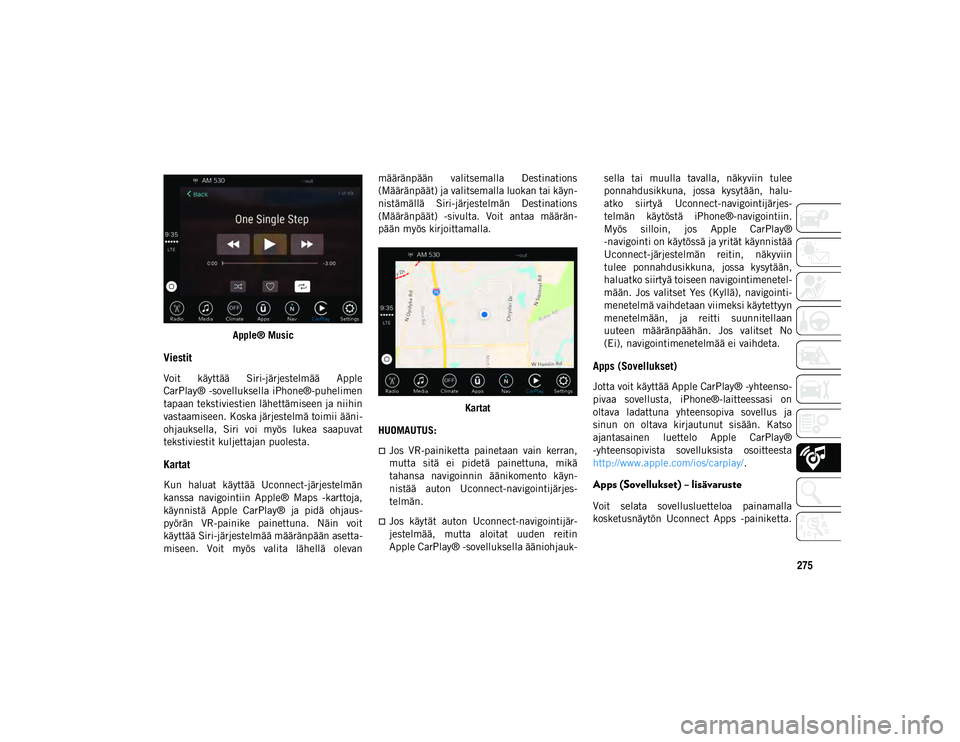
275
Apple® Music
Viestit
Voit käyttää Siri-järjestelmää Apple
CarPlay® -sovelluksella iPhone®-puhelimen
tapaan tekstiviestien lähettämiseen ja niihin
vastaamiseen. Koska järjestelmä toimii ääni-
ohjauksella, Siri voi myös lukea saapuvat
tekstiviestit kuljettajan puolesta.
Kartat
Kun haluat käyttää Uconnect-järjestelmän
kanssa navigointiin Apple® Maps -karttoja,
käynnistä Apple CarPlay® ja pidä ohjaus-
pyörän VR-painike painettuna. Näin voit
käyttää Siri-järjestelmää määränpään asetta-
miseen. Voit myös valita lähellä olevanmääränpään valitsemalla Destinations
(Määränpäät) ja valitsemalla luokan tai käyn-
nistämällä Siri-järjestelmän Destinations
(Määränpäät) -sivulta. Voit antaa määrän-
pään myös kirjoittamalla.
Kartat
HUOMAUTUS:
Jos VR-painiketta painetaan vain kerran,
mutta sitä ei pidetä painettuna, mikä
tahansa navigoinnin äänikomento käyn-
nistää auton Uconnect-navigointijärjes-
telmän.
Jos käytät auton Uconnect-navigointijär-
jestelmää, mutta aloitat uuden reitin
Apple CarPlay® -sovelluksella ääniohjauk- sella tai muulla tavalla, näkyviin tulee
ponnahdusikkuna, jossa kysytään, halu-
atko siirtyä Uconnect-navigointijärjes-
telmän käytöstä iPhone®-navigointiin.
Myös silloin, jos Apple CarPlay®
-navigointi on käytössä ja yrität käynnistää
Uconnect-järjestelmän reitin, näkyviin
tulee ponnahdusikkuna, jossa kysytään,
haluatko siirtyä toiseen navigointimenetel-
mään. Jos valitset Yes (Kyllä), navigointi-
menetelmä vaihdetaan viimeksi käytettyyn
menetelmään, ja reitti suunnitellaan
uuteen määränpäähän. Jos valitset No
(Ei), navigointimenetelmää ei vaihdeta.
Apps (Sovellukset)
Jotta voit käyttää Apple CarPlay® -yhteenso-
pivaa sovellusta, iPhone®-laitteessasi on
oltava ladattuna yhteensopiva sovellus ja
sinun on oltava kirjautunut sisään. Katso
ajantasainen luettelo Apple CarPlay®
-yhteensopivista sovelluksista osoitteesta
http://www.apple.com/ios/carplay/
.
Apps (Sovellukset) – lisävaruste
Voit selata sovellusluetteloa painamalla
kosketusnäytön Uconnect Apps -painiketta.
2020_JEEP_JL_WRANGLER_UG_LHD_EE.book Page 275
Page 278 of 328
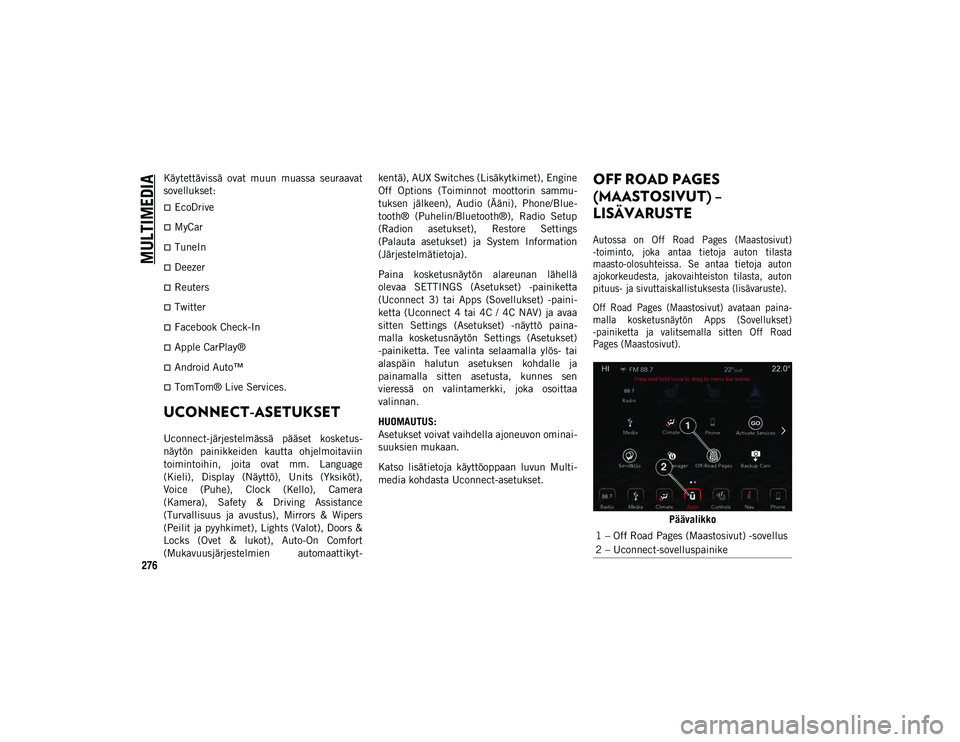
MULTIMEDIA
276
Käytettävissä ovat muun muassa seuraavat
sovellukset:
EcoDrive
MyCar
TuneIn
Deezer
Reuters
Twitter
Facebook Check-In
Apple CarPlay®
Android Auto™
TomTom® Live Services.
UCONNECT-ASETUKSET
Uconnect-järjestelmässä pääset kosketus-
näytön painikkeiden kautta ohjelmoitaviin
toimintoihin, joita ovat mm. Language
(Kieli), Display (Näyttö), Units (Yksiköt),
Voice (Puhe), Clock (Kello), Camera
(Kamera), Safety & Driving Assistance
(Turvallisuus ja avustus), Mirrors & Wipers
(Peilit ja pyyhkimet), Lights (Valot), Doors &
Locks (Ovet & lukot), Auto-On Comfort
(Mukavuusjärjestelmien automaattikyt-kentä), AUX Switches (Lisäkytkimet), Engine
Off Options (Toiminnot moottorin sammu-
tuksen jälkeen), Audio (Ääni), Phone/Blue-
tooth® (Puhelin/Bluetooth®), Radio Setup
(Radion asetukset), Restore Settings
(Palauta asetukset) ja System Information
(Järjestelmätietoja).
Paina kosketusnäytön alareunan lähellä
olevaa SETTINGS (Asetukset) -painiketta
(Uconnect 3) tai Apps (Sovellukset) -paini-
ketta (Uconnect 4 tai 4C / 4C NAV) ja avaa
sitten Settings (Asetukset) -näyttö paina-
malla kosketusnäytön Settings (Asetukset)
-painiketta. Tee valinta selaamalla ylös- tai
alaspäin halutun asetuksen kohdalle ja
painamalla sitten asetusta, kunnes sen
vieressä on valintamerkki, joka osoittaa
valinnan.
HUOMAUTUS:
Asetukset voivat vaihdella ajoneuvon ominai-
suuksien mukaan.
Katso lisätietoja käyttöoppaan luvun Multi-
media kohdasta Uconnect-asetukset.
OFF ROAD PAGES
(MAASTOSIVUT) –
LISÄVARUSTE
Autossa on Off Road Pages (Maastosivut)
-toiminto, joka antaa tietoja auton tilasta
maasto-olosuhteissa. Se antaa tietoja auton
ajokorkeudesta, jakovaihteiston tilasta, auton
pituus- ja sivuttaiskallistuksesta (lisävaruste).
Off Road Pages (Maastosivut) avataan paina-
malla kosketusnäytön Apps (Sovellukset)
-painiketta ja valitsemalla sitten Off Road
Pages (Maastosivut).
Päävalikko
1 – Off Road Pages (Maastosivut) -sovellus
2 – Uconnect-sovelluspainike
2020_JEEP_JL_WRANGLER_UG_LHD_EE.book Page 276